En el mundo vibrante de Overwatch 2, su nombre en el juego es más que una simple etiqueta; Es un reflejo de su identidad dentro de la comunidad de juegos. Ya sea que muestre su estilo de juego, personalidad o sentido del humor, su nombre es una parte clave de su personalidad de juego. Sin embargo, a medida que pasa el tiempo, incluso los nombres más creativos pueden sentirse anticuados, lo que provoca la necesidad de un cambio. Afortunadamente, actualizar su nombre en Overwatch 2 es sencillo, dependiendo de su plataforma. Esta guía completa lo guiará a través del proceso de cambiar su nombre de Battletag o en el juego en PC, Xbox y PlayStation, destacando cualquier posible restricción y tarifas que pueda encontrar.
¿Puedes cambiar tu nombre en Overwatch 2?
Sí, puede cambiar su nombre en Overwatch 2. El proceso varía en función de si está jugando en PC, Xbox o PlayStation, y si el juego multiplataforma está habilitado. Le guiaremos a través de cada escenario para asegurar que pueda actualizar su identidad de juego de manera transitiva y efectiva.
Cómo cambiar su nombre en Overwatch 2
 Imagen: StormforceGaming.co.uk
Imagen: StormforceGaming.co.uk
Su nombre en el juego, visible para otros jugadores, está vinculado a su cuenta Battle.net y se conoce como su Battletag dentro del ecosistema de Blizzard. Aquí hay algunos puntos esenciales a considerar:
- Cada jugador puede cambiar su Battletag gratis una vez.
- Los cambios posteriores incurren en una tarifa, que es de $ 10 en los EE. UU. Verifique la tienda Battle.net para obtener precios regionales.
- Si estás jugando en Xbox o PlayStation con Play multiplataforma habilitado, el cambio de nombre de nombre refleja el de PC.
- Sin Cross Play, deberá ajustar su nombre a través de la configuración de su consola.
Cambiar tu nick en la PC
Para los reproductores de PC o aquellos en consolas con juego multiplataforma habilitado, cambiar su nombre de usuario es muy fácil. Aquí le mostramos cómo hacerlo:
- Visite el sitio web oficial de Battle.net e inicie sesión en su cuenta.
- Haga clic en su nombre de usuario actual ubicado en la esquina superior derecha.
- En el menú desplegable, seleccione "Configuración de cuenta" y desplácese a la sección Battletag.
- Haga clic en el icono de lápiz azul etiquetado "Actualización".
- Ingrese su nuevo nombre deseado, adherido a la política de nombres de Battletag.
- Confirme su elección haciendo clic en el botón "Cambiar su battletag".
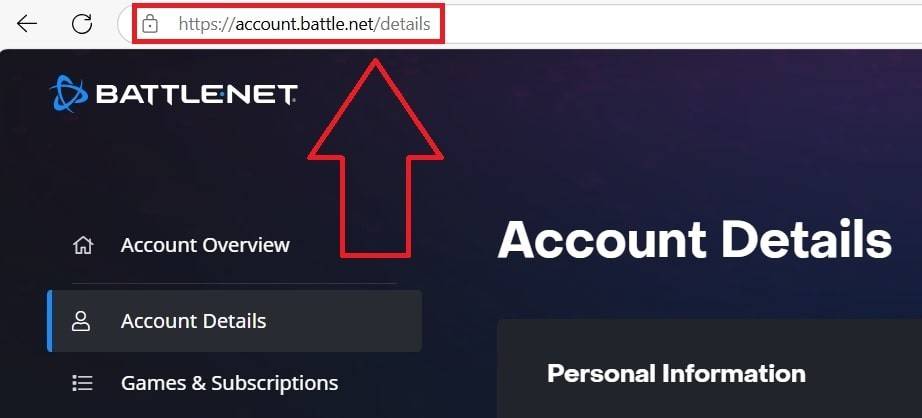 Imagen: ensigame.com
Imagen: ensigame.com
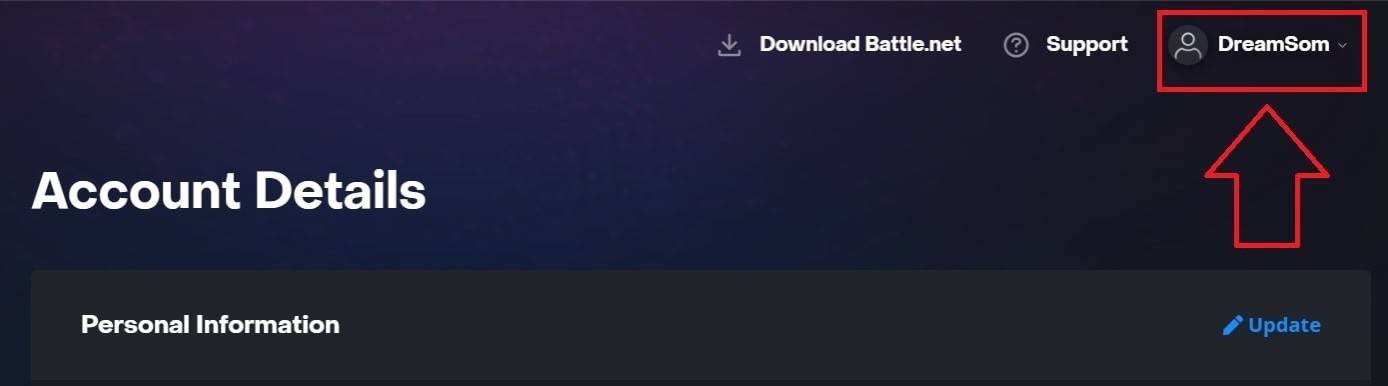 Imagen: ensigame.com
Imagen: ensigame.com
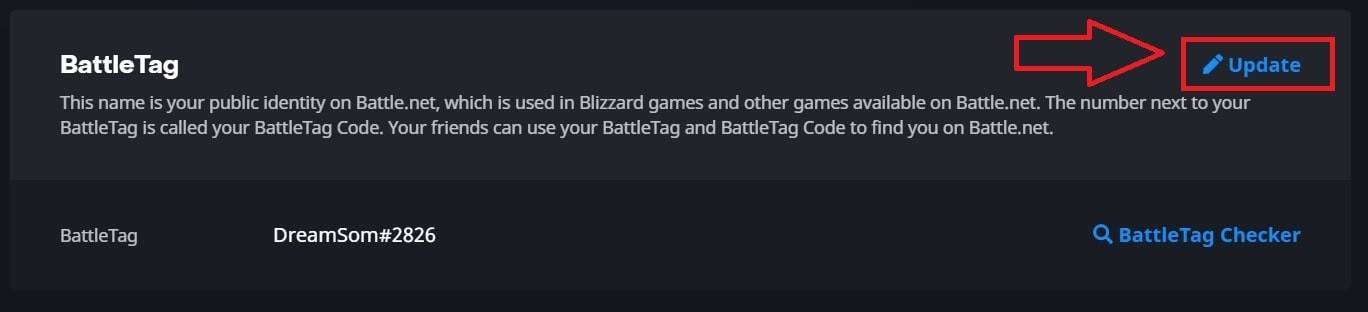 Imagen: ensigame.com
Imagen: ensigame.com
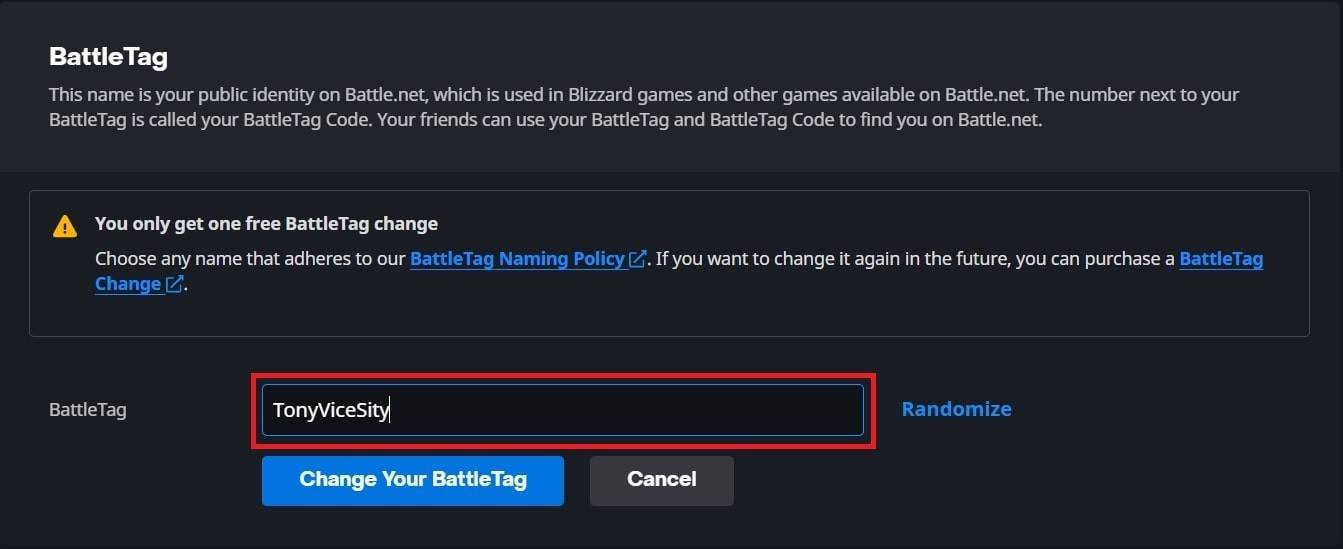 Imagen: ensigame.com
Imagen: ensigame.com
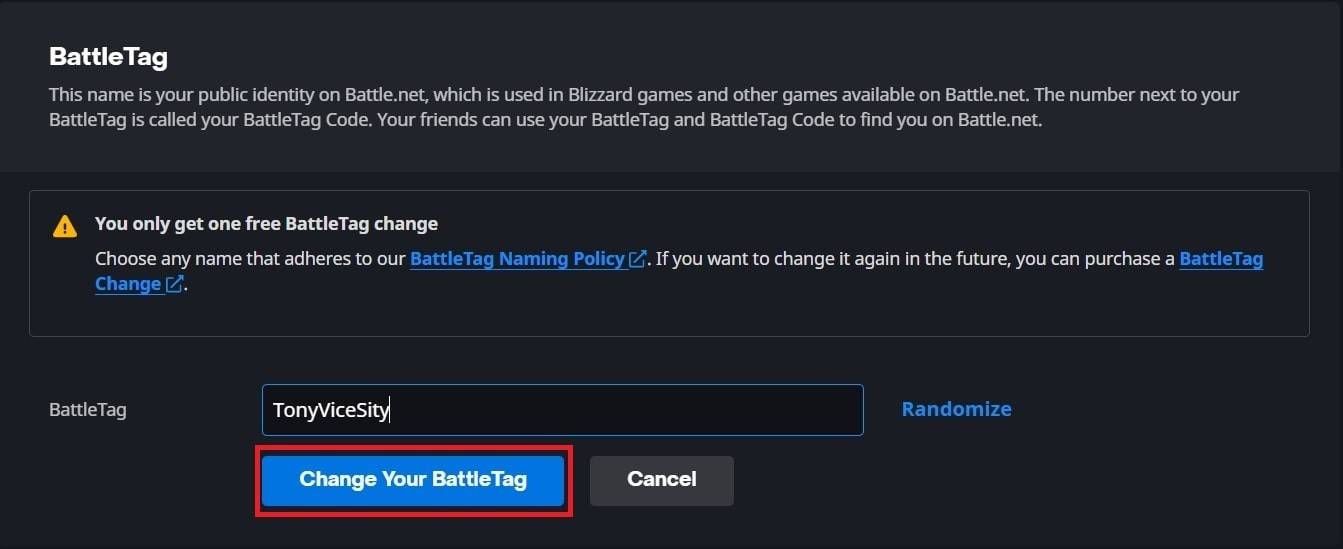 Imagen: ensigame.com
Imagen: ensigame.com
Su nuevo Battletag se mostrará en todos los juegos de Blizzard, incluido Overwatch 2. Tenga en cuenta que el cambio podría tardar hasta 24 horas en reflexionarse por completo.
Cambiar tu nombre en Xbox
Para los reproductores de Xbox con juego multiplataforma deshabilitado, su nombre en el juego coincide con su Xbox Gamertag. Aquí le mostramos cómo cambiarlo:
- Presione el botón Xbox en su controlador para acceder al menú principal.
- Navegue a "Perfil y sistema", luego seleccione su perfil de Xbox.
- Elija "mi perfil", seguido de "Perfil de personalización".
- Haga clic en su Gamertag actual, luego ingrese su nuevo nombre deseado.
- Siga las indicaciones en pantalla para confirmar el cambio.
 Imagen: dexerto.com
Imagen: dexerto.com
 Imagen: xbox.com
Imagen: xbox.com
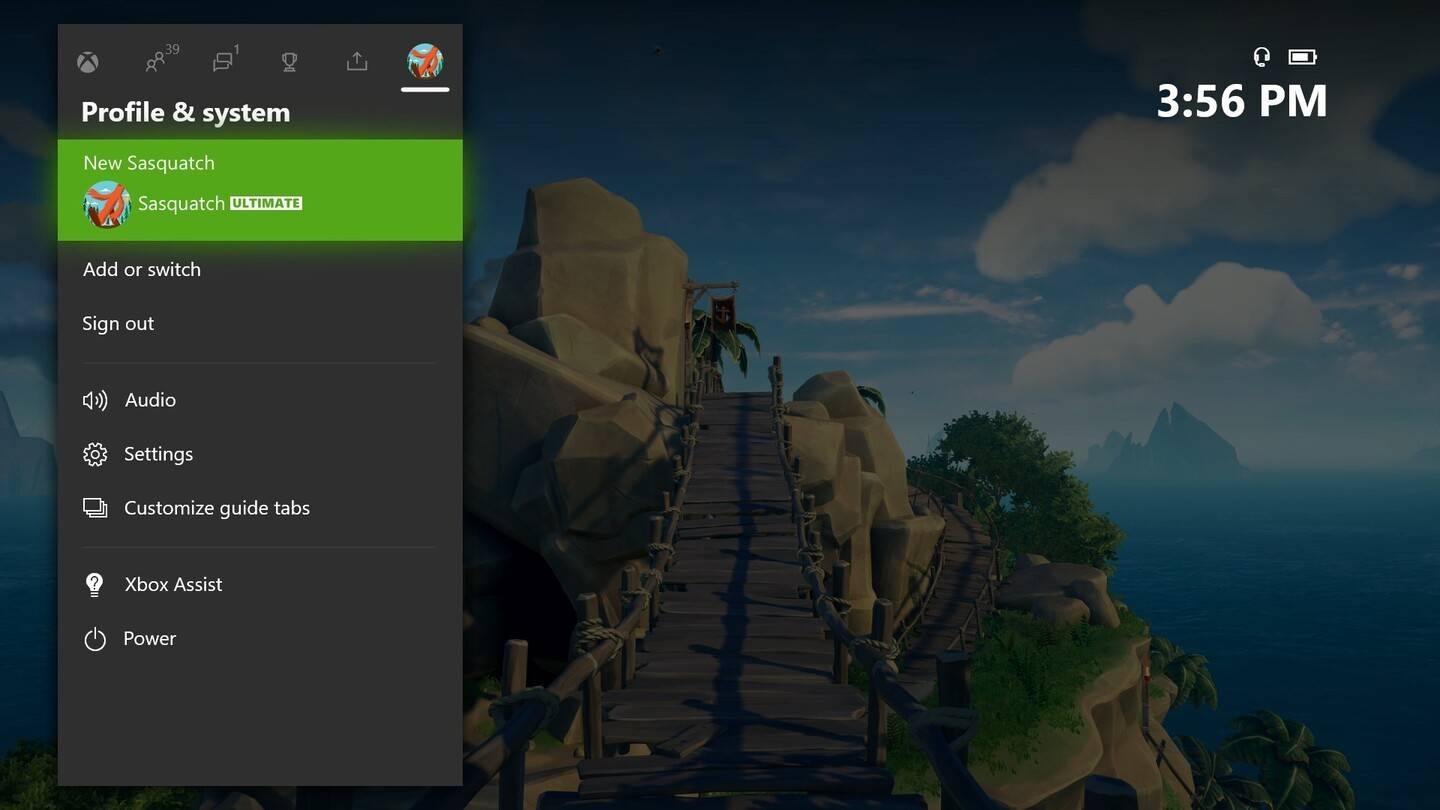 Imagen: News.xbox.com
Imagen: News.xbox.com
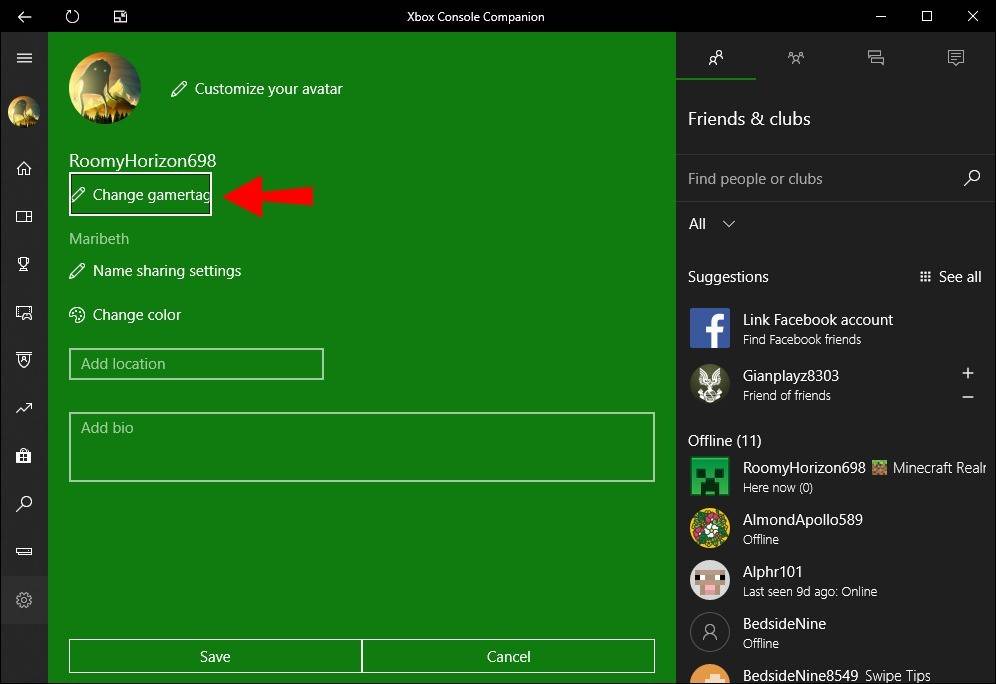 Imagen: Alphr.com
Imagen: Alphr.com
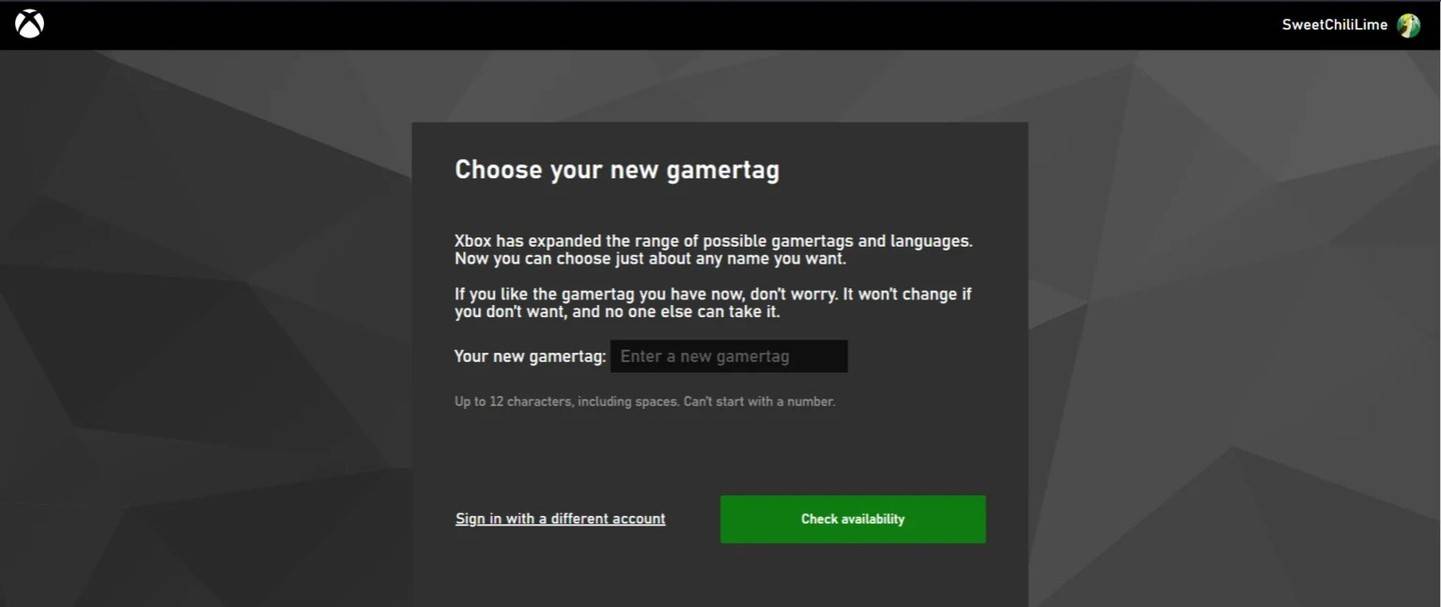 Imagen: AndroidAuthority.com
Imagen: AndroidAuthority.com
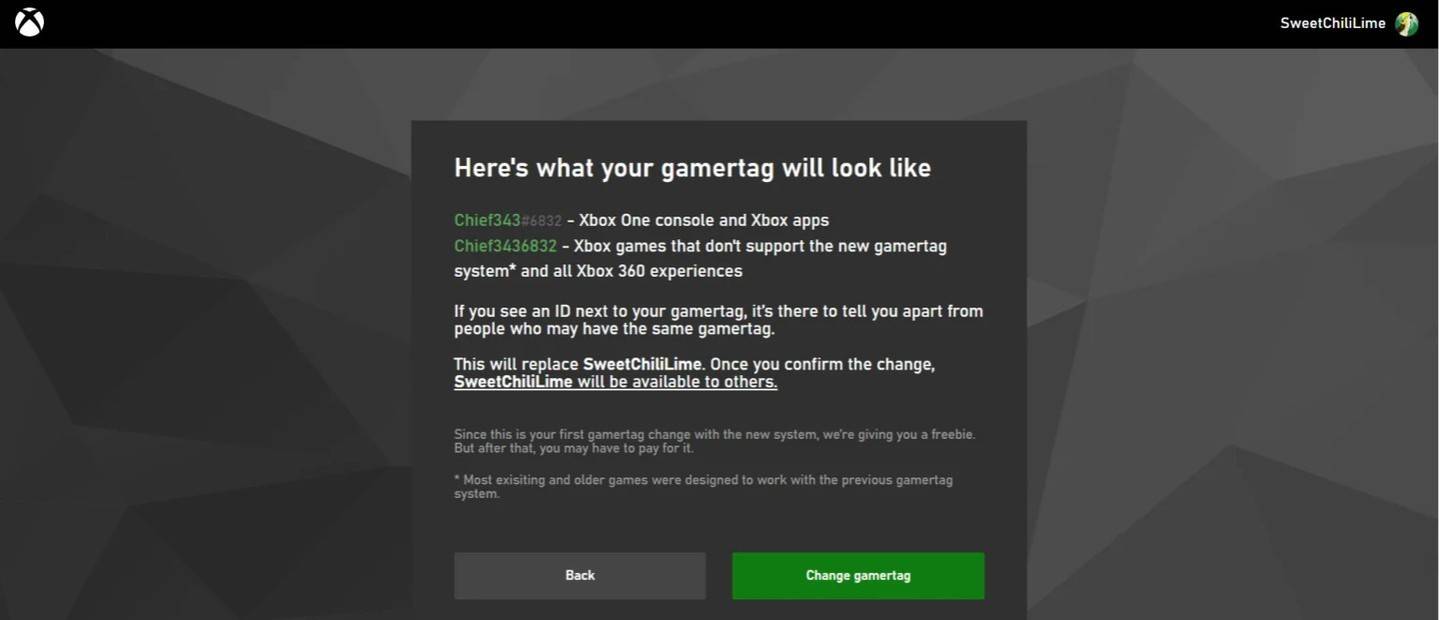 Imagen: AndroidAuthority.com
Imagen: AndroidAuthority.com
Recuerde, si el juego multiplataforma está deshabilitado, su nuevo nombre solo será visible para otros reproductores de Xbox que también se apagarán.
Cambiar su nombre de usuario en PlayStation
Los jugadores de PlayStation usan su ID de PSN cuando el juego multiplataforma está deshabilitado. Para cambiar su nombre, siga estos pasos:
- Abra la configuración de la consola principal y seleccione "Configuración".
- Vaya a "usuarios y cuentas", luego "cuentas" y elija "perfil".
- Encuentre el campo "ID de ID" en línea y haga clic en "Cambiar ID en línea".
- Ingrese su nuevo nombre y siga las indicaciones para confirmar.
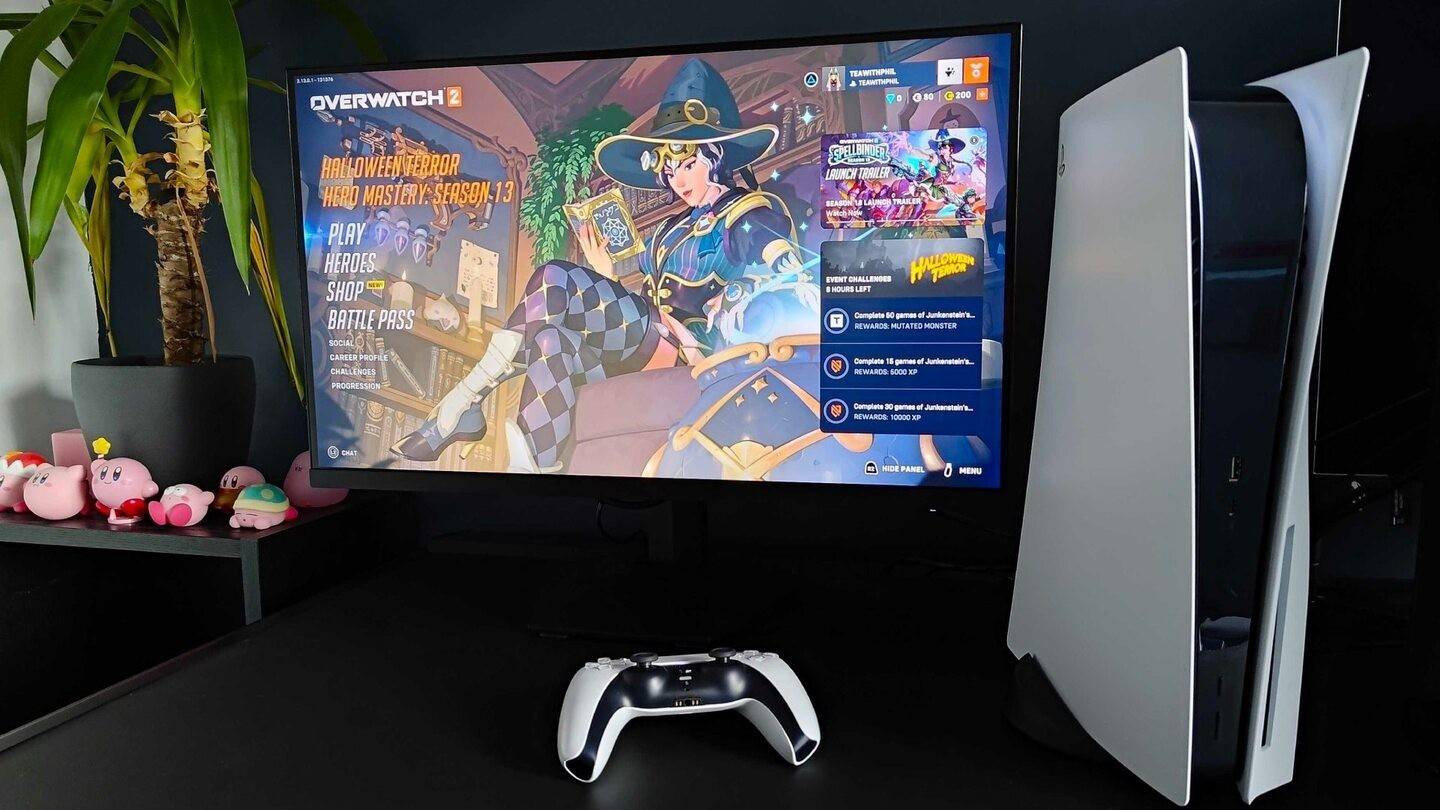 Imagen: Inkl.com
Imagen: Inkl.com
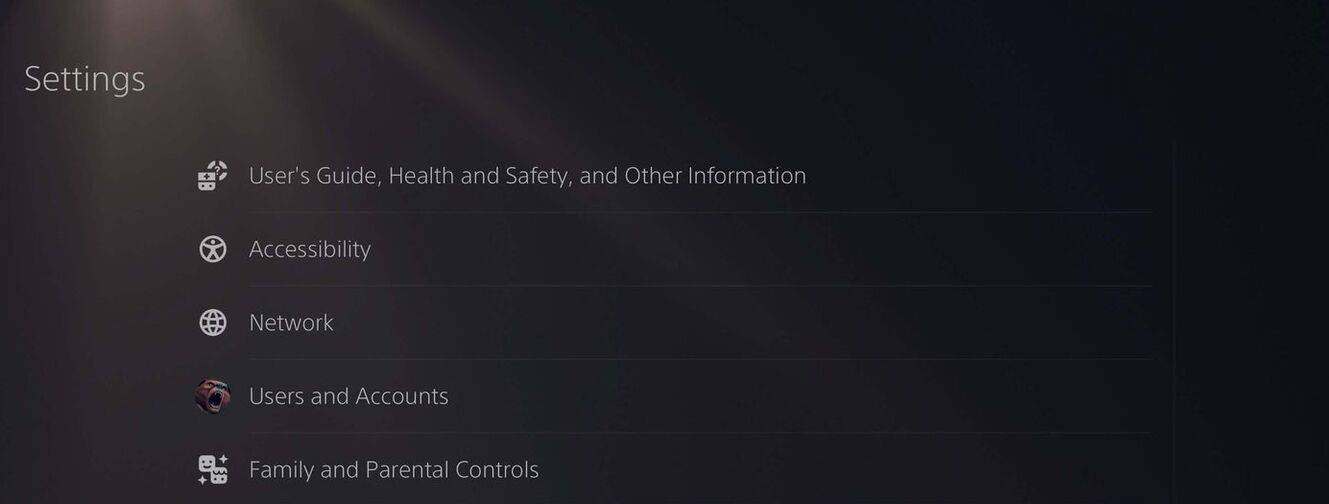 Imagen: AndroidAuthority.com
Imagen: AndroidAuthority.com
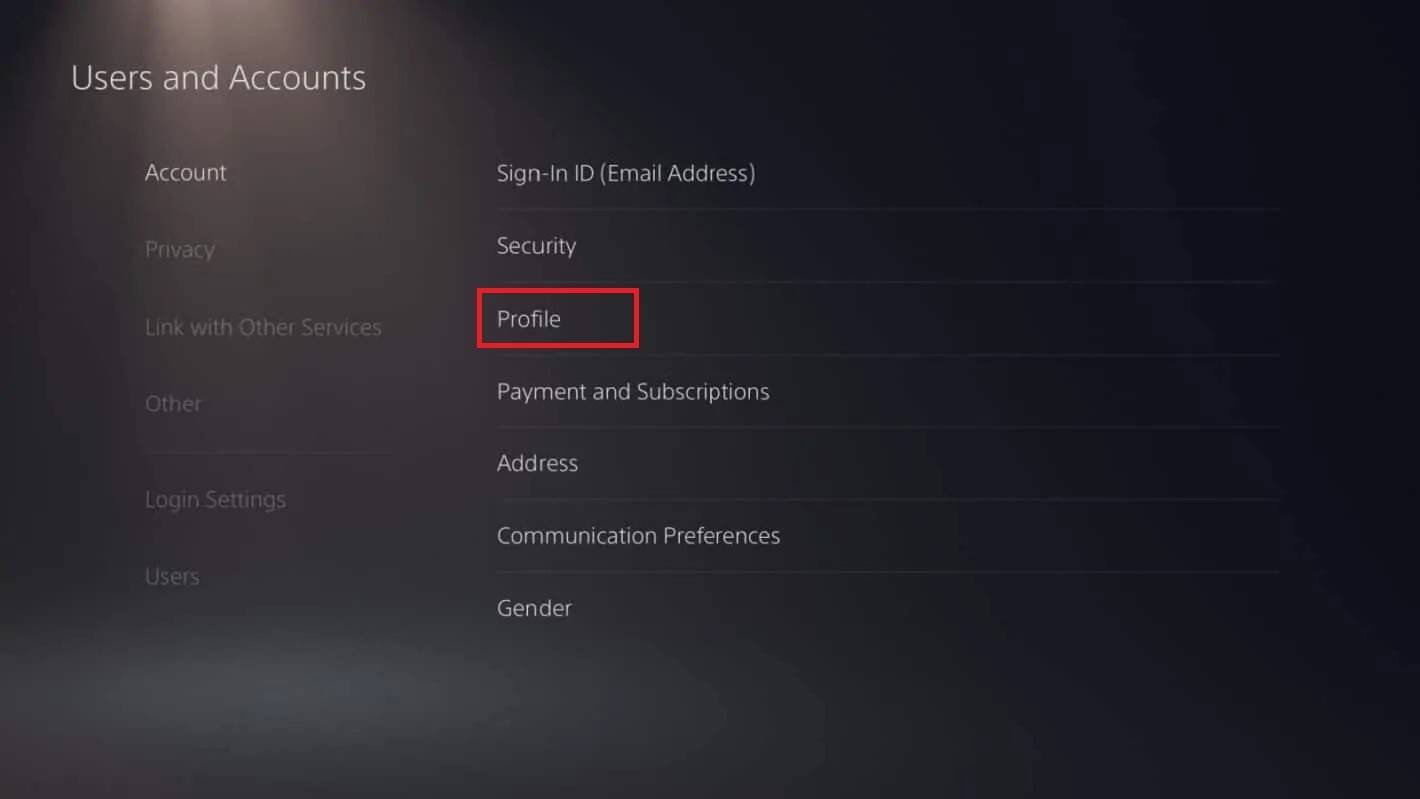 Imagen: AndroidAuthority.com
Imagen: AndroidAuthority.com
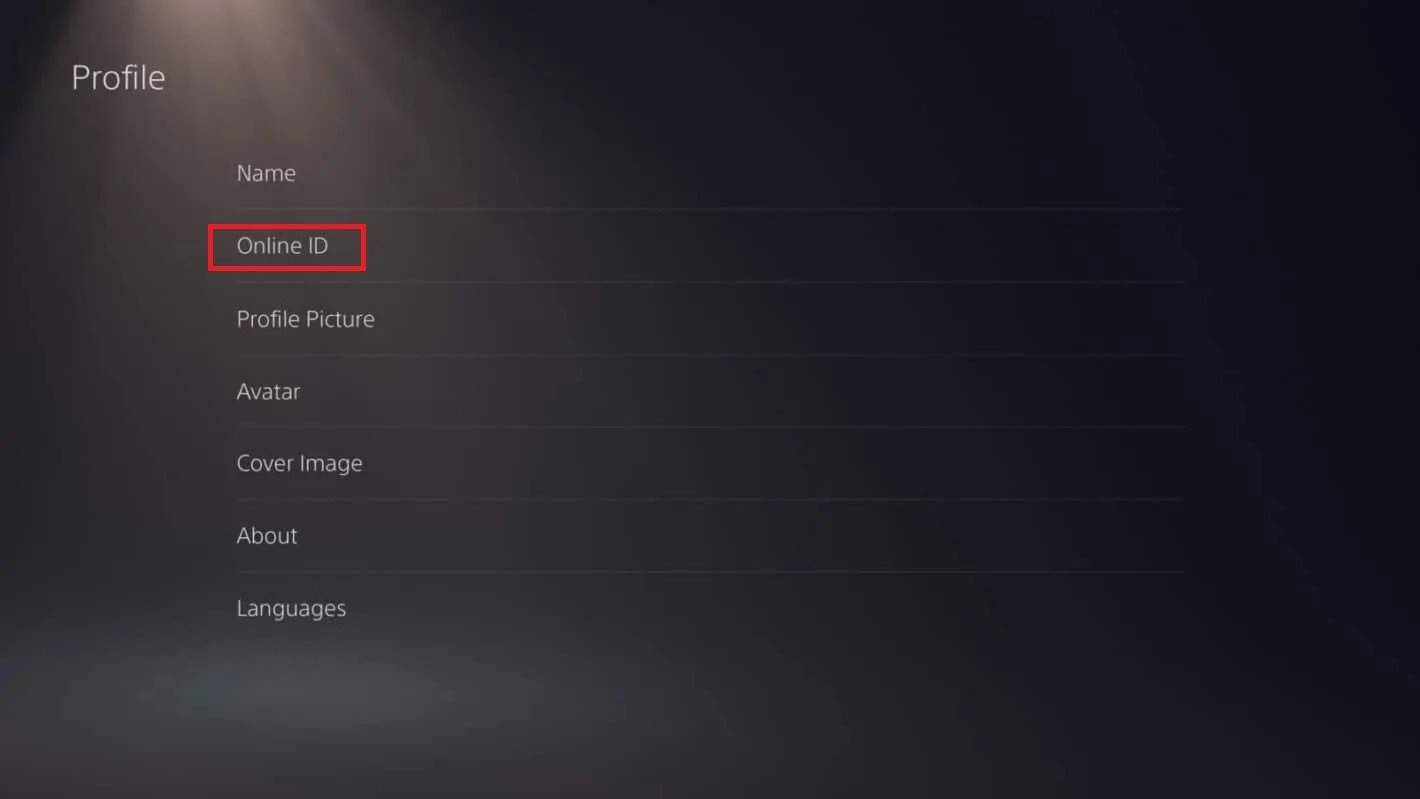 Imagen: AndroidAuthority.com
Imagen: AndroidAuthority.com
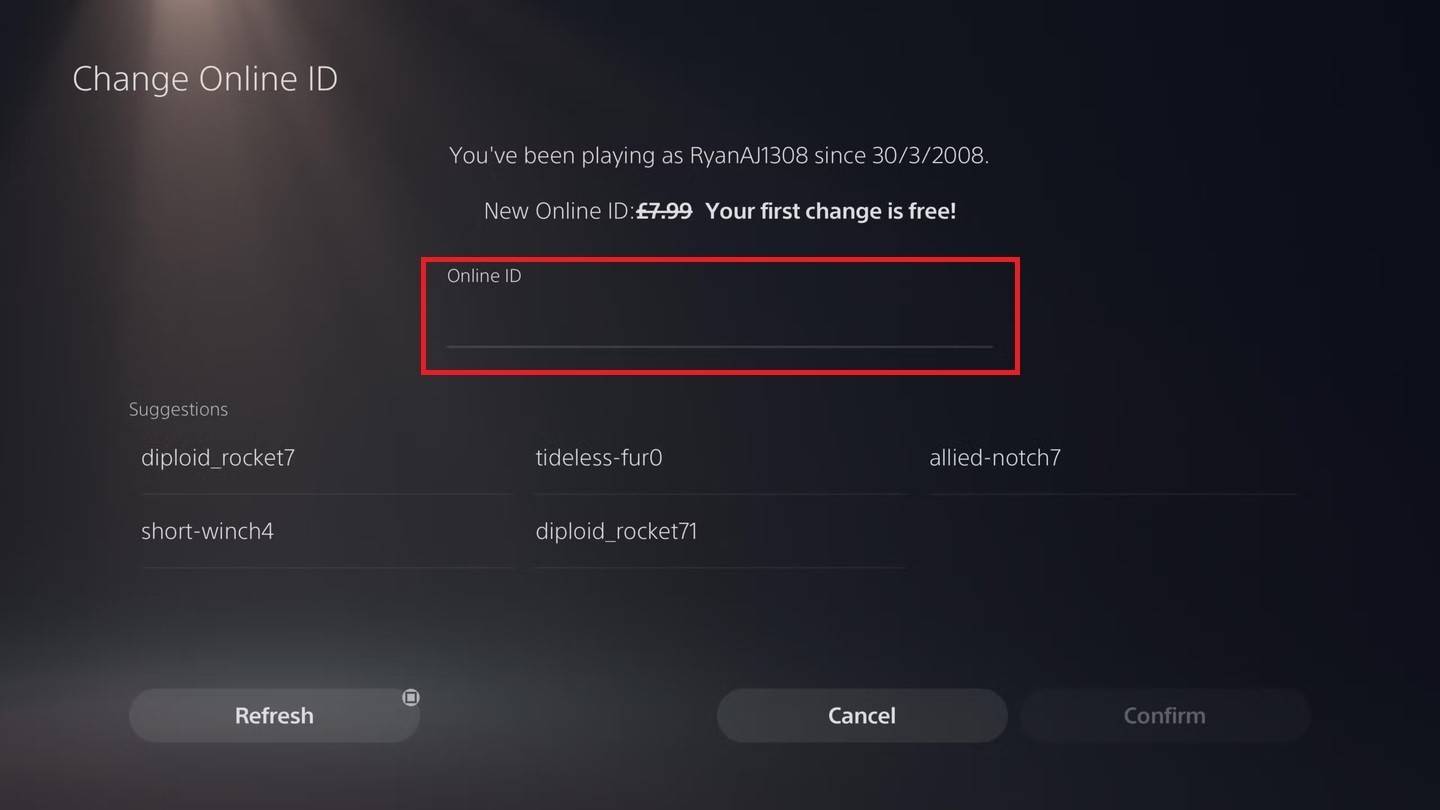 Imagen: AndroidAuthority.com
Imagen: AndroidAuthority.com
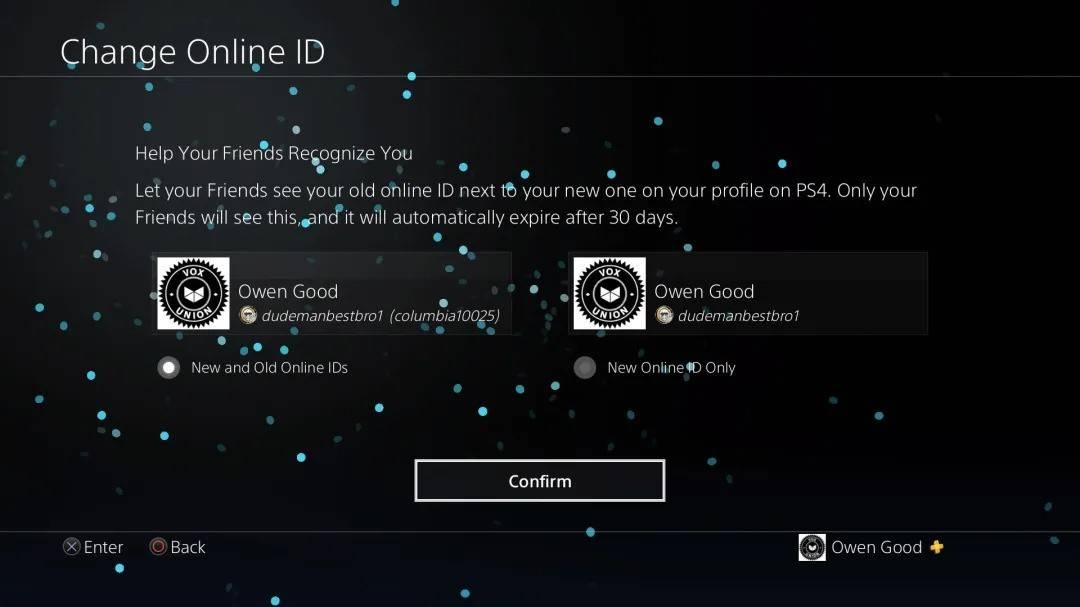 Imagen: AndroidAuthority.com
Imagen: AndroidAuthority.com
Al igual que con Xbox, su ID de PSN actualizado solo será visto por otros reproductores de PlayStation con discapacitado CrossPlay. Si Crossplay está habilitado, se mostrará su Battletag de Battle.net.
Recomendaciones finales
Antes de embarcarse en cambiar su nombre en Overwatch 2, asegúrese de saber qué método usar:
- Si está en PC o una consola con Play multiplataforma habilitado, siga las instrucciones de la PC.
- Para los reproductores de Xbox sin juego cruzado, cambie su nombre a través de su configuración de Gamertag.
- Los jugadores de PlayStation sin CrossPlay deben actualizar su nombre a través de su configuración de ID de PSN.
Además, recuerda:
- Puedes cambiar tu Battletag gratis solo una vez.
- Los cambios posteriores requieren el pago.
- Asegúrese de que su billetera Battle.net tenga fondos suficientes para cubrir la tarifa si es necesario.
Al comprender estos matices, puede actualizar sin esfuerzo su nombre de usuario Overwatch 2 a uno que refleje mejor su identidad en evolución de los juegos.
 Hogar
Hogar  Navegación
Navegación






 Últimos artículos
Últimos artículos
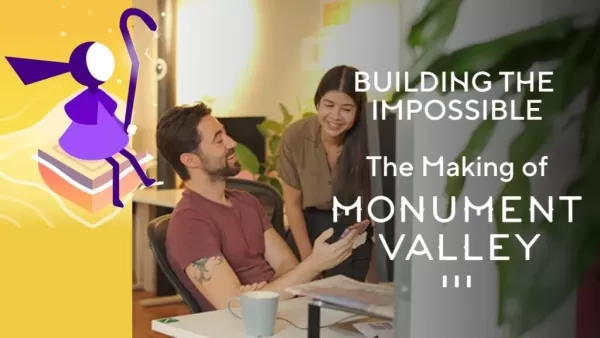








 Últimos juegos
Últimos juegos




![Chubby Story [v1.4.2] (Localizations)](https://imgs.xddxz.com/uploads/85/1719638042667f981a5e9f8.jpg)

![Zia – New Version 0.4 [Studio Zia]](https://imgs.xddxz.com/uploads/47/1719569268667e8b74e6004.jpg)




